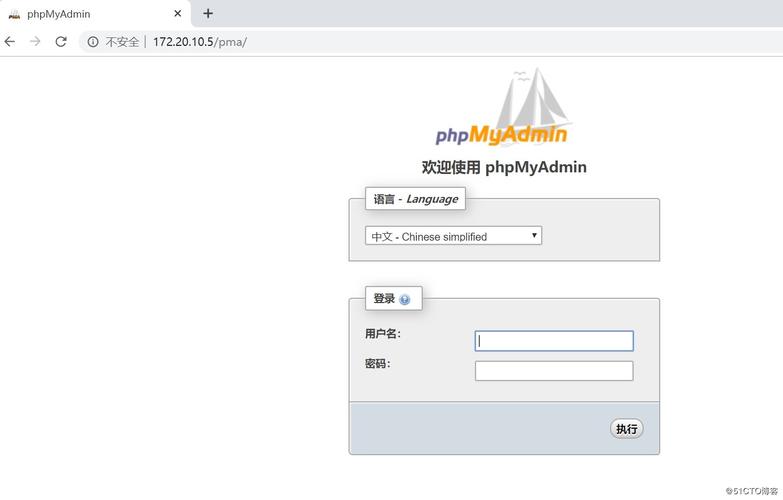
(作者:陈玓玏)
在实际使用Python的过程中,我们常常需要安装不同版本的Python环境,并且安装相应的各个package。
这里我们解决三个问题:
1)在开始菜单中找到anaconda文件夹,打开anaconda navigator;
2)在navigator中找到environment,可以看到目前所使用的环境是什么版本的Python,安装了哪些对应的包;
3)选择需要的版本的Python,点击 create即可。
假设已经安装了Python2和Python3,并且在Python2下安装了pandas,现在需要切换到Python3下安装pandas,你需要这么做。
1)打开anaconda powershell prompt命令行;
2)通过conda info -e查看目前已经安装的环境有哪些;
3)找到python3对应的环境,通过activate python3env命令来激活此环境;
4)切换环境成功后,使用conda install pkname或者pip install pkname来安装python3版本对应的包。
示例如下:
PS C:Windowssystem32> conda info -e
WARNING: The condapat module is deprecated and will be removed in a future release.
# conda environments:
#
base * C:UsersjiguangAnaconda3
get_output_8.0.py C:UsersjiguangAnaconda3envsget_output_8.0.py
outout_script C:UsersjiguangAnaconda3envsoutout_script
python2.7 C:UsersjiguangAnaconda3envspython2.7
从国外镜像源下载包的速度都非常慢,所以我们可以将镜像源改为国内的。在Windows下,可以通过以下方式一劳永逸地修改镜像源:
在user目录下创建pip目录,如: C:usersAdministorpip下新建pip.ini
[global]
index-url=
如果不想直接修改配置文件,也可以在通过命令行安装包时,通过参数来设置镜像源:
pip install -i
不过这个只有pip install可用,conda install不可。
豆瓣:/
清华:
本文发布于:2024-02-05 03:30:47,感谢您对本站的认可!
本文链接:https://www.4u4v.net/it/170723033862678.html
版权声明:本站内容均来自互联网,仅供演示用,请勿用于商业和其他非法用途。如果侵犯了您的权益请与我们联系,我们将在24小时内删除。
| 留言与评论(共有 0 条评论) |